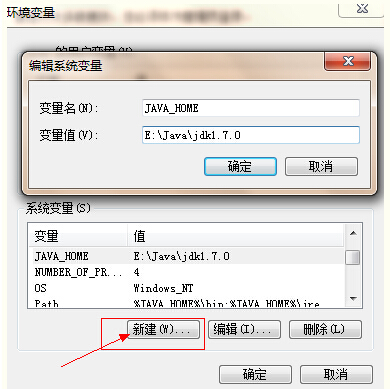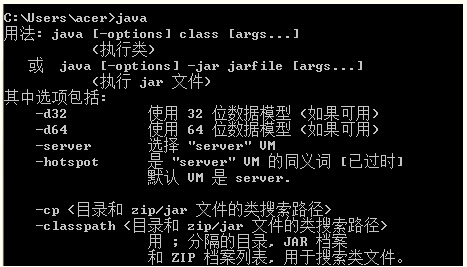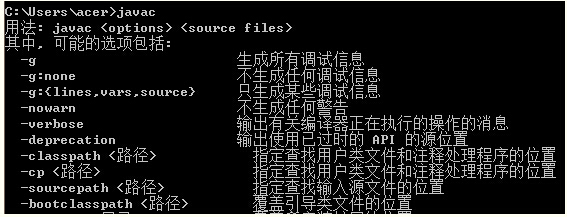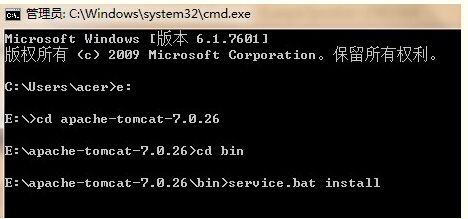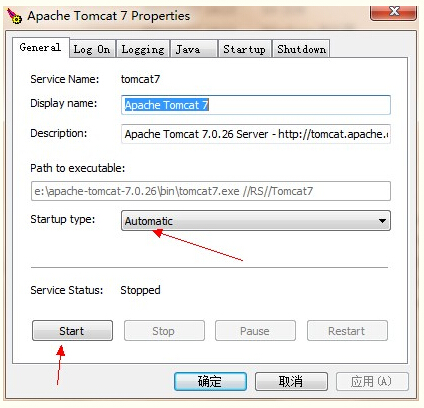1、下载JDK、安装配置
官网下载地址:http://www.oracle.com/technetw ... .html
下载后,安装,选择JDK安装的目录。
比如:JDK安装目录:E:\java
2、设置JDK环境变量
右键“计算机”,点击“属性”,点击弹出界面的左部分的“高级系统设置”,选择“高级”选项卡,点击下部的“环境变量”
新建2个变量,编辑1个变量,分别填入以下信息,如图所示:
新建:
变量名:JAVA_HOME
变量值:你的JDK安装目录\jdk1.7.0
变量名:CLASSPATH
变量值:.;%JAVA_HOME%\lib\dt.jar;%JAVA_HOME%\lib\tools.jar
(注意最前面有个.号)
编辑:
变量名:path
变量值:;%JAVA_HOME%\bin;%JAVA_HOME%\jre\bin
开始运行输入CMD,在命令行里分别输入java;javac;java -version
如显示以下信息,说明你的Java环境变量配置成功。
3.下载Tomcat,官网上下载的文件都是绿色免安装的。如:apache-tomcat-7.0.26-windows-x64.zip
下载地址:http://tomcat.apache.org/download-70.cgi
下载后解压缩:E:\apache-tomcat-7.0.26
4.设置Tomcat环境变量
新建:
变量名:TOMCAT_HOME
变量值:你的TOMCAT所在目录
如:E:\apache-tomcat-7.0.26
变量名:CATALINA_HOME
变量值:你的TOMCAT所在目录
如:E:\apache-tomcat-7.0.26
编辑:
变量名:path
变量值:;%CATALINA_HOME%\bin;%CATALINA_HOME%\lib\servlet-api.jar
JDK、Tomcat环境变量配置一览表
现在环境基本都搭建好了,可以试一试了。
启动tomcat,运行tomcat目录/bin/startup, (点击startup,好像一闪而过,或弹出个命令行窗口,不是很爽,文章后面会提到怎么处理)
然后在浏览器中,输入http://localhost:8080
如果页面显示如图,恭喜你环境搭建成功了!
我们有看到tomcat目录/bin文件夹里有个tomcat7w.exe,顾名思义就是tomcat以window方式显示控制台。第1次点击打开它时候,可能会提示:tomcat指定的服务未安装,此时我们可以这样解决它。
打开命令行提示符窗口=> 进入Tomcat安装目录==> 进入bin目录下==> 输入:service.bat install 即可,如图操作,tomcat目录按自己机子上的来哦
这样就可以让tomcat以window方式显示控制台。点击tomcat7w.exe,会显示如图:
点击start启动tomcat服务,如果startup type选择AUTOMATIC,就是随开机启动啦,这样就不需要每次都手动开启啦。
官网下载地址:http://www.oracle.com/technetw ... .html
下载后,安装,选择JDK安装的目录。
比如:JDK安装目录:E:\java
2、设置JDK环境变量
右键“计算机”,点击“属性”,点击弹出界面的左部分的“高级系统设置”,选择“高级”选项卡,点击下部的“环境变量”
新建2个变量,编辑1个变量,分别填入以下信息,如图所示:
新建:
变量名:JAVA_HOME
变量值:你的JDK安装目录\jdk1.7.0
变量名:CLASSPATH
变量值:.;%JAVA_HOME%\lib\dt.jar;%JAVA_HOME%\lib\tools.jar
(注意最前面有个.号)
编辑:
变量名:path
变量值:;%JAVA_HOME%\bin;%JAVA_HOME%\jre\bin
开始运行输入CMD,在命令行里分别输入java;javac;java -version
如显示以下信息,说明你的Java环境变量配置成功。
3.下载Tomcat,官网上下载的文件都是绿色免安装的。如:apache-tomcat-7.0.26-windows-x64.zip
下载地址:http://tomcat.apache.org/download-70.cgi
下载后解压缩:E:\apache-tomcat-7.0.26
4.设置Tomcat环境变量
新建:
变量名:TOMCAT_HOME
变量值:你的TOMCAT所在目录
如:E:\apache-tomcat-7.0.26
变量名:CATALINA_HOME
变量值:你的TOMCAT所在目录
如:E:\apache-tomcat-7.0.26
编辑:
变量名:path
变量值:;%CATALINA_HOME%\bin;%CATALINA_HOME%\lib\servlet-api.jar
JDK、Tomcat环境变量配置一览表
变量名:JAVA_HOME 值:D:\Program Files\java\jdk1.6.0_45
变量名:TOMCAT_HOME 值:D:\Program Files\java\tomcat7
变量名:CATALINA_HOME 值:D:\Program Files\java\tomcat7
变量名:CLASSPATH 值:.;%JAVA_HOME%\lib\dt.jar;%JAVA_HOME%\lib\tools.jar
变量名:PATH 值:;%JAVA_HOME%\bin;%JAVA_HOME%\jre\bin;%CATALINA_HOME%\bin;%CATALINA_HOME%\lib\servlet-api.jar
现在环境基本都搭建好了,可以试一试了。
启动tomcat,运行tomcat目录/bin/startup, (点击startup,好像一闪而过,或弹出个命令行窗口,不是很爽,文章后面会提到怎么处理)
然后在浏览器中,输入http://localhost:8080
如果页面显示如图,恭喜你环境搭建成功了!
我们有看到tomcat目录/bin文件夹里有个tomcat7w.exe,顾名思义就是tomcat以window方式显示控制台。第1次点击打开它时候,可能会提示:tomcat指定的服务未安装,此时我们可以这样解决它。
打开命令行提示符窗口=> 进入Tomcat安装目录==> 进入bin目录下==> 输入:service.bat install 即可,如图操作,tomcat目录按自己机子上的来哦
这样就可以让tomcat以window方式显示控制台。点击tomcat7w.exe,会显示如图:
点击start启动tomcat服务,如果startup type选择AUTOMATIC,就是随开机启动啦,这样就不需要每次都手动开启啦。
本站文章版权归原作者及原出处所有 。内容为作者个人观点, 并不代表本站赞同其观点和对其真实性负责。本站是一个个人学习交流的平台,并不用于任何商业目的,如果有任何问题,请及时联系我们,我们将根据著作权人的要求,立即更正或者删除有关内容。本站拥有对此声明的最终解释权。